日常生活中所拍摄视频之后的后期处理过程中,根据不同的视觉需求会产生不同的处理要求,在面对使用视频软件拍摄视频之后,需要在视频里面叠加素材-图片,添加效果时应该怎么操作呢?
下面为大家分享下关于”使用视频软件拍摄视频之后,需要在视频里面叠加素材-图片,添加效果”的日常操作经验:
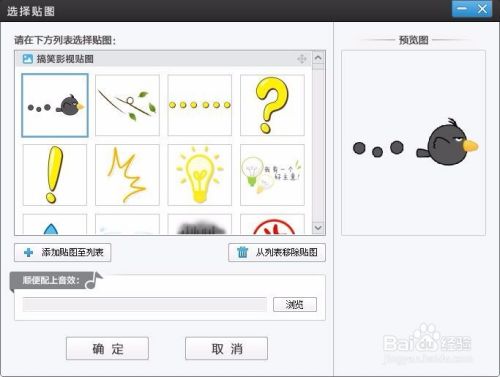
方法/步骤
-
1
1、打开“xx视频剪辑”软件
【注意事项:“打开”方法:a.双击电脑桌面快捷键;b.程序-搜索(xx视频剪辑)--双击打开;】
如下图:
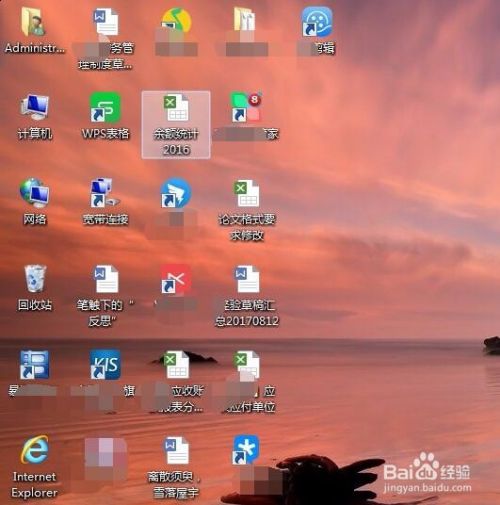
-
2
2、打开“xx视频剪辑”软件之后,需要在软件主页面进行以下步骤即可:
第一步:新建
【注意事项:“新建”即在视频剪辑软件主页面新建视频文档,给新建视频命名及注明制作者、视频大小等信息;】
如下图:

-
3
3、打开“xx视频剪辑”软件之后,需要在软件主页面进行以下步骤即可:
第二步:确定
【注意事项:“确定”按钮即新建窗口的右下角;】
如下图:
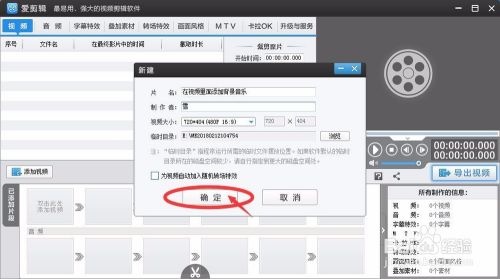
-
4
4、打开“xx视频剪辑”软件之后,需要在软件主页面进行以下步骤即可:
第三步:添加视频
【注意事项:“添加视频”即“视频剪辑”软件视频模块下左列,鼠标左键单击即可;】
如下图:
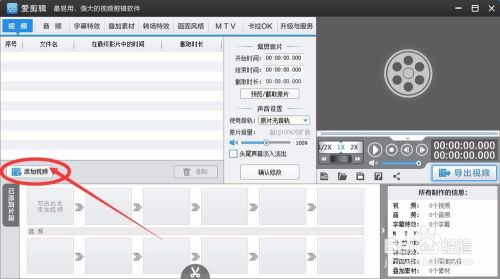
-
5
5、打开“xx视频剪辑”软件之后,需要在软件主页面进行以下步骤即可:
第四步:文件名(N)
【注意事项:“文件名(N)”即所需要添加的视频的名称;】
如下图:
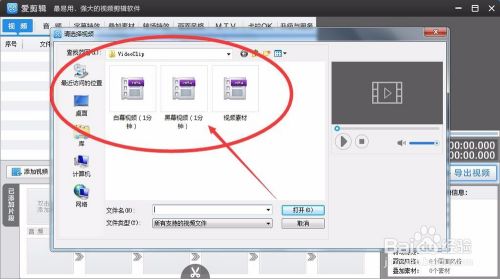
-
6
6、打开“xx视频剪辑”软件之后,需要在软件主页面进行以下步骤即可:
第五步:打开(O)
【注意事项:“打开(O)”按钮位于新窗口“请选择视频”的右下角;】
如下图:
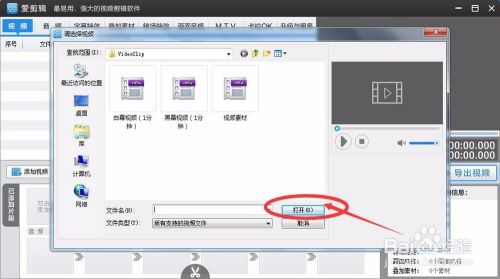
-
7
7、打开“xx视频剪辑”软件之后,需要在软件主页面进行以下步骤即可:
第六步:确定
【注意事项:“确定”按钮即窗口“预览/截取”左下方,鼠标左键单击即可;】
如下图:
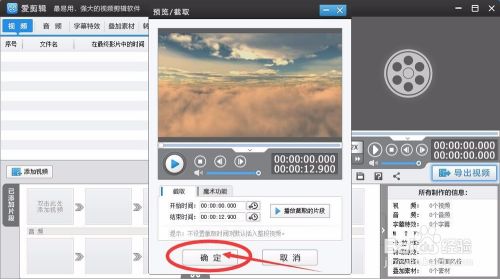
-
8
8、打开“xx视频剪辑”软件之后,需要在软件主页面进行以下步骤即可:
第七步:叠加素材
【注意事项:“叠加素材”即“视频剪辑”软件菜单栏第四项;】
如下图:
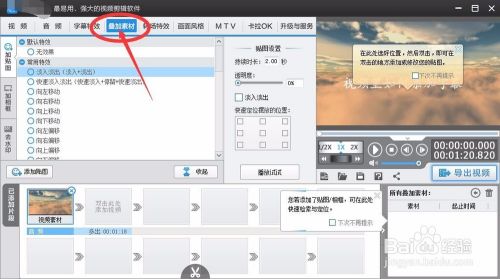
-
9
9、打开“xx视频剪辑”软件之后,需要在软件主页面进行以下步骤即可:
第八步:添加贴图
【注意事项:“添加贴图”即位于“叠加素材”模块下的左下列位置;】
如下图:
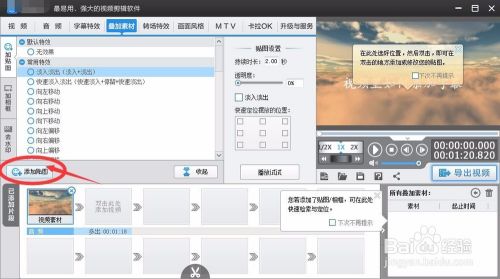
-
10
10、打开“xx视频剪辑”软件之后,需要在软件主页面进行以下步骤即可:
第九步:选择贴图
【注意事项:“选择贴图”即请在下方列表选择贴图,根据实际需求进行贴图选择即可;】
如下图:
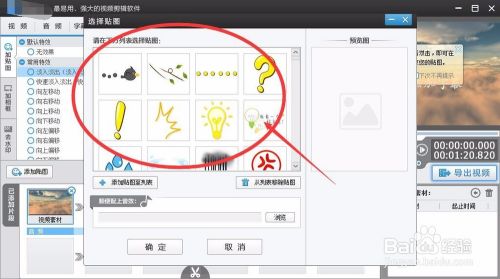
-
11
11、打开“xx视频剪辑”软件之后,需要在软件主页面进行以下步骤即可:
第十步:确定
【注意事项:“确定”即位于新窗口“选择贴图”左下方;】
如下图:
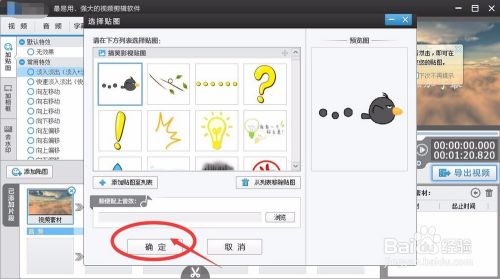 END
END
文章评论